La façon la plus simple de guider les participants à travers votre programme est d'utiliser l'option d'ajouter des pistes à chacune de vos sessions. Grâce aux pistes, vous pouvez catégoriser les sessions par sujets et fournir une vue d'ensemble claire de votre programme.
Cette fonctionnalité est très utile, surtout pour les programmes plus complexes. Les participants peuvent facilement filtrer et suivre les pistes qui les intéressent.
Pour ajouter des pistes à vos sessions, vous devez les activer dans l'onglet Paramètres → Fonctionnalités.
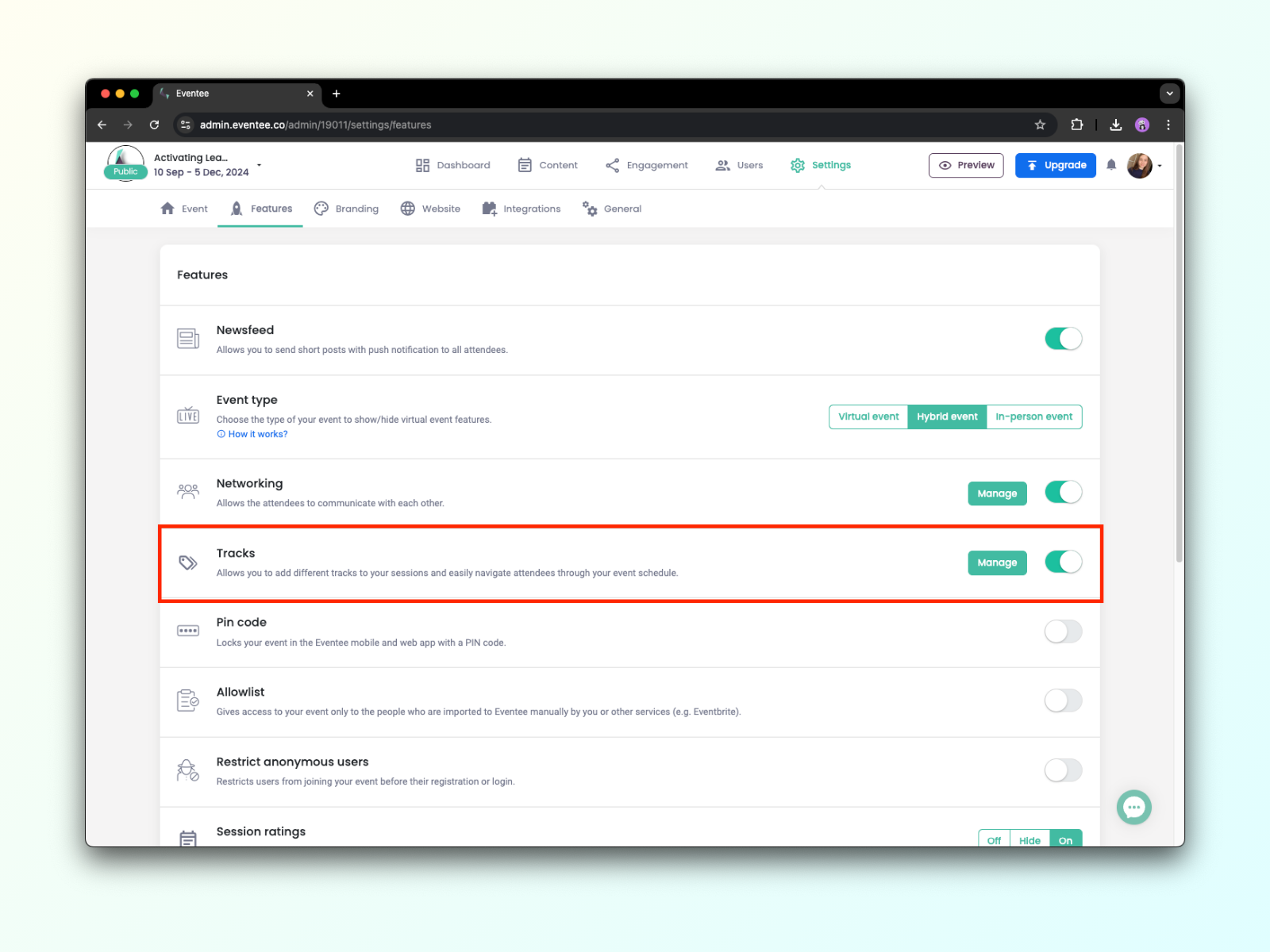
Une fois la fonctionnalité activée, un bouton Gérer apparaîtra. Grâce à ce bouton, vous pouvez créer vos pistes - les nommer et leur attribuer une couleur. Le nom de la piste peut être essentiellement n'importe quoi, tant qu'il représente un groupe de vos sessions liées (par exemple, design de mode, design web).
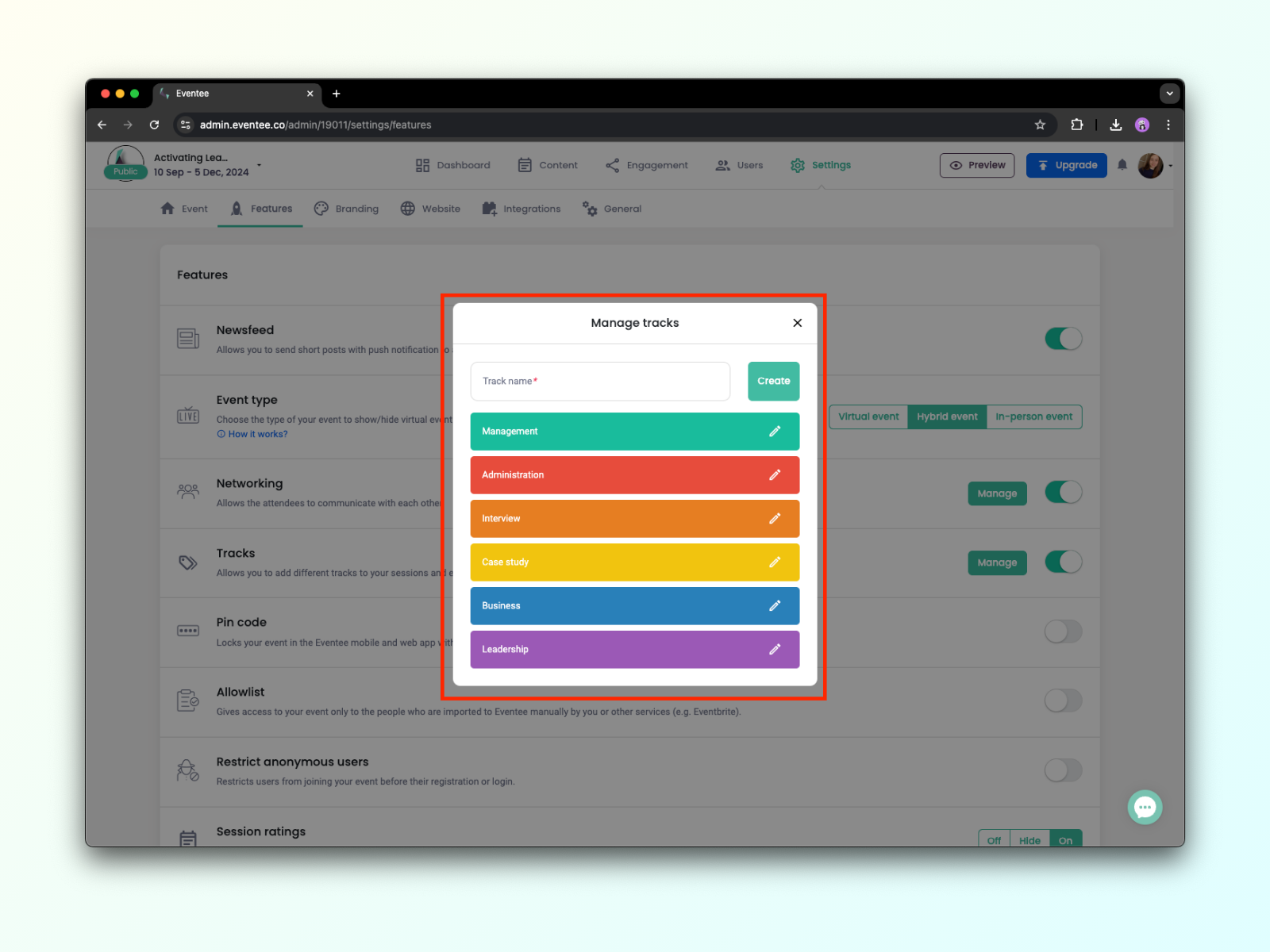
Vous n'êtes pas obligé d'aller dans les Paramètres pour créer de nouvelles pistes. Vous pouvez également les créer et les attribuer lors de la création de contenu. Cependant, assurez-vous que la fonctionnalité est activée dans les Paramètres. Sans l'activer, vous ne pourrez pas voir la fonctionnalité des pistes dans le détail de la session.
Lorsque vous cliquez sur + Ajouter une piste, vous pouvez soit sélectionner une piste déjà créée, soit en créer de nouvelles en cliquant sur Gérer
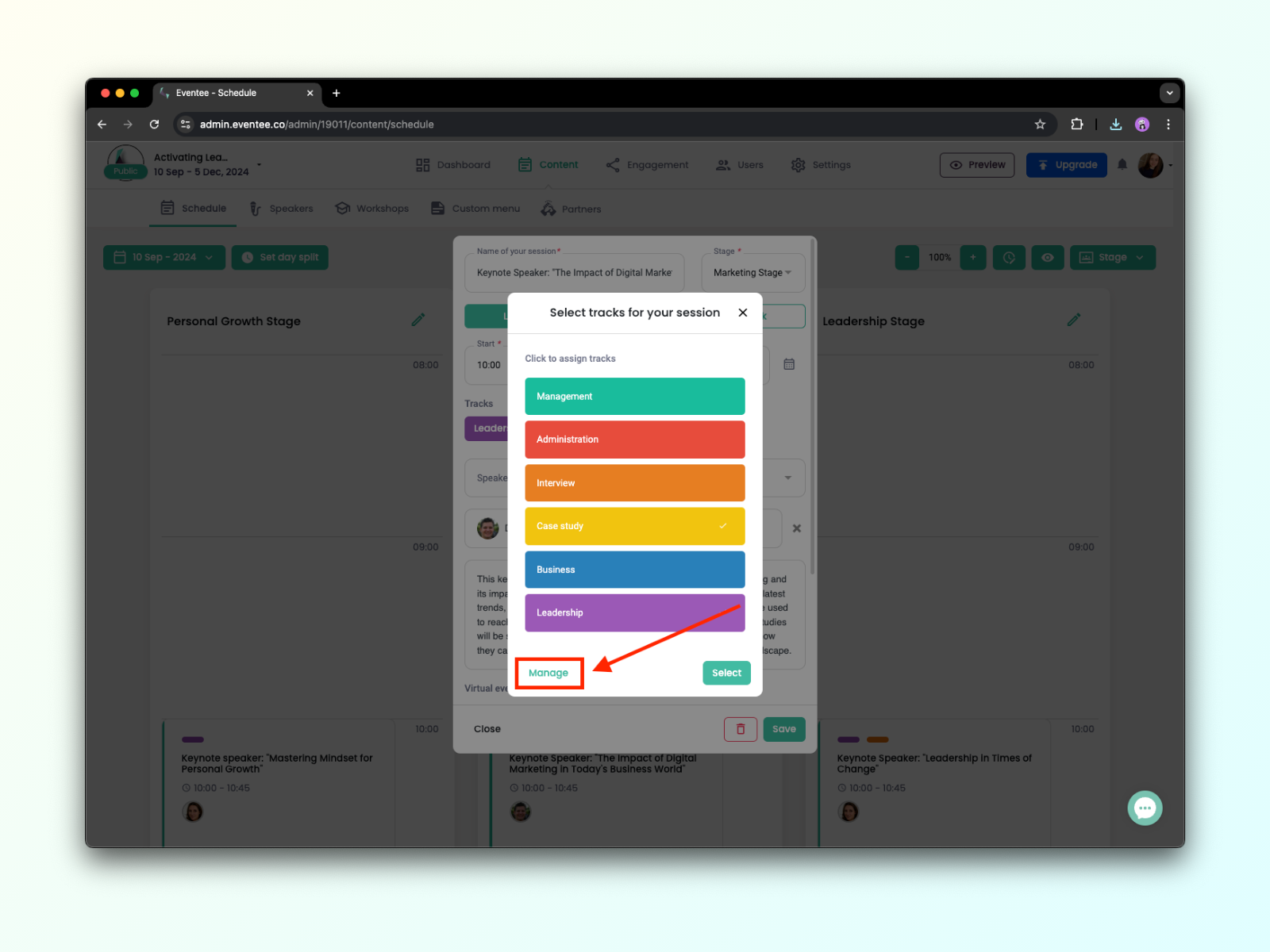
À quoi ressemblent les pistes du point de vue d’un participant ?
Comme mentionné précédemment, vos participants peuvent filtrer les pistes. Dans l'application, ils peuvent voir un bouton dans le coin supérieur droit. En cliquant dessus, une liste de toutes les pistes s'affichera. Ici, ils peuvent facilement sélectionner toutes les pistes qui les intéressent.
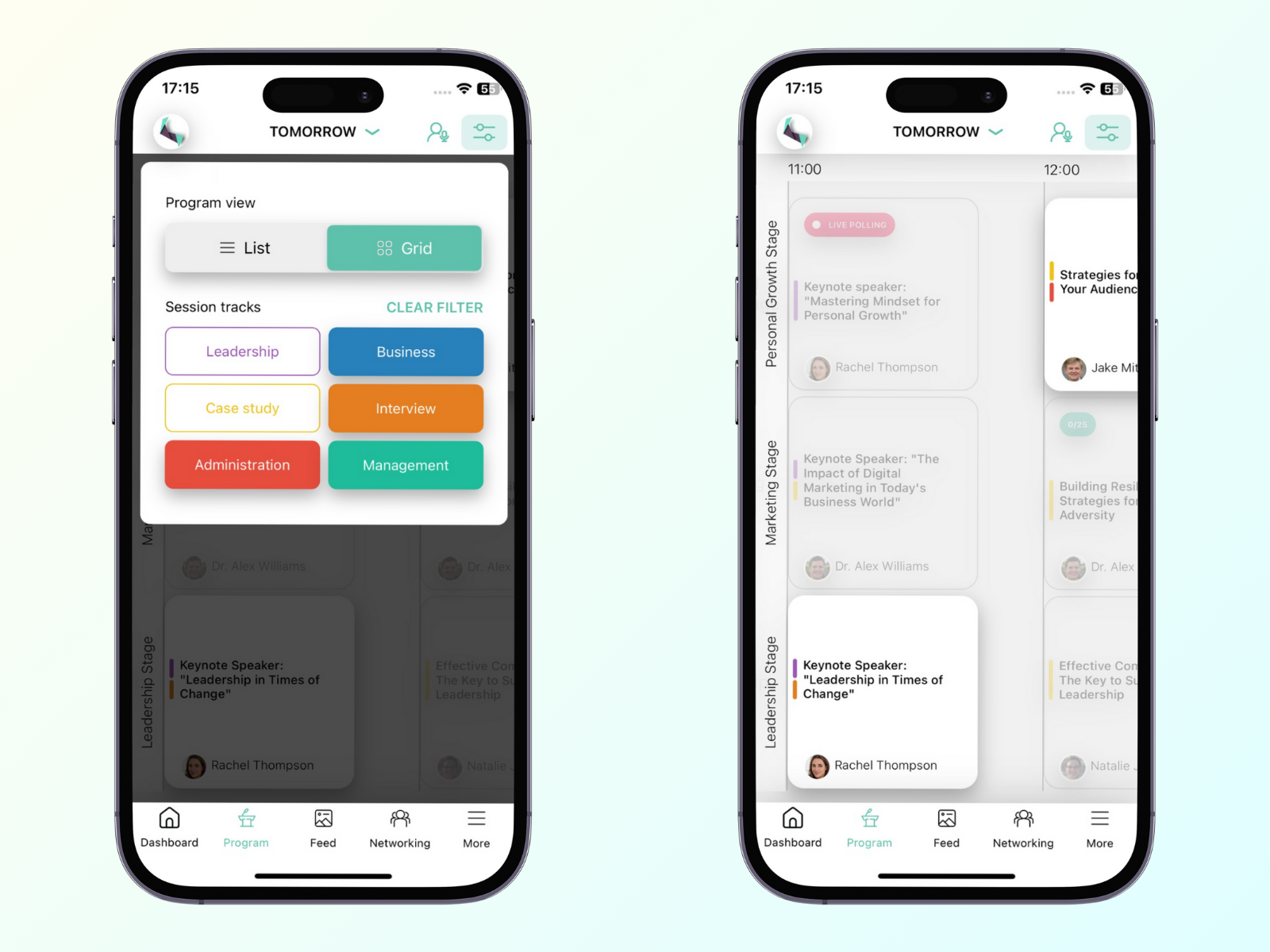
Les sessions contenant les pistes sélectionnées seront mises en évidence après l'application du filtre.